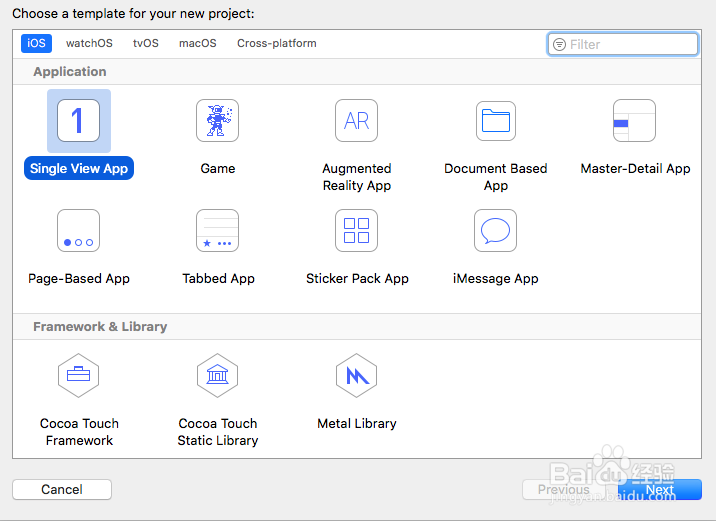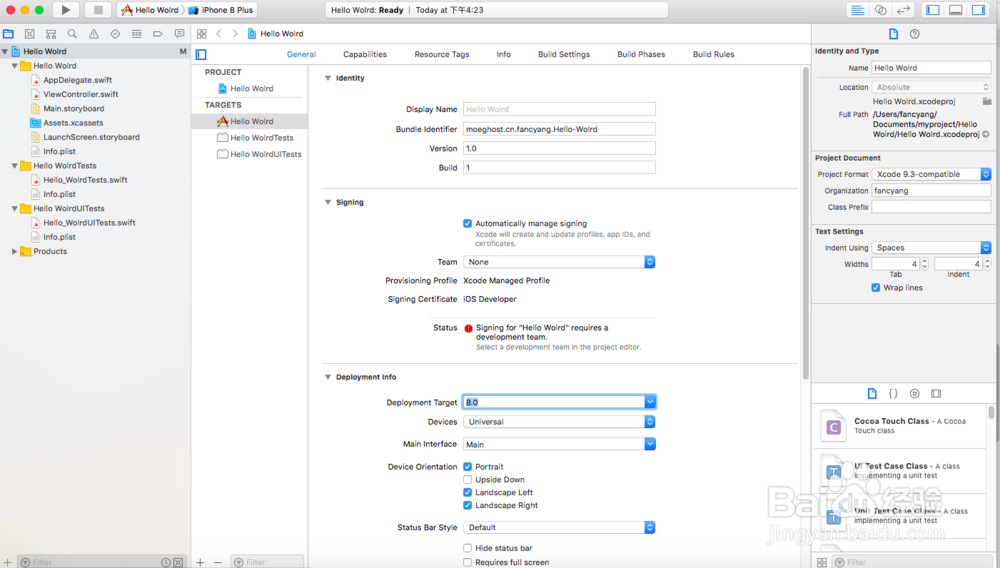1、打开Xcode9,选择第二项Create a new Xcode project
2、如图进行下一步。
3、Product Name:产品名称(Hello World)Team:这里先空着,如果以后需要真机调试或者发布应用则需要指定晦倘佳鳎Organization Name:开发组织名称Organization identifier:开发组织标识 ,每个应用对应一个标示,用来区别应用的唯一性Language:设计语言,当然是如今大行当道的Swift大法。Devices:Universal,如果你想你的应用能同时在iphone和iPad上运行,就选此项目Include Unit Test。集成单元测试,勾选上以免造成未知错误Include UI Test。集成UI测试,这个也勾选上然后Next->Create
4、进去以后你会发现Xcode有很多模块,先不用管他,这里熟悉下通用设置:Display Name:即是应用显示在桌面上的名称,可以随意更改Bundle Identifier :是一款iOS应用的唯一标识,应用与Bundle ID之间是唯一对应关系。BundleIdentifier : =Organization identifier + Product NameDeployment Target :兼容IOS最低的版本号,选8.0则兼容8.0及以上IOS版本,7.0不受应用支持Device Orientation:屏幕旋转复选框,勾选哪个则支持向哪个方向旋转。Portrait:垂直旋转Landscape Left:向左旋转Landscape Right:向右旋转再点击顶部的Product->Destination->iPhone SE设置模拟器的类型,这里用的是iPhone 6sPlus,如图
5、再来熟悉下Xcode的部分构成:项目导航器:包含的项目资源可以在这里显示工程对象列表:在选中项目导航器的工程主文件的条件下,可以出现工程对象列表,工程对象列表可以对工程属性进行配置变量显示区:在运行过程中监控变量状态控制台:打印的内容或者系统日志可以在这里显示实用单元:包含各种文件模版类及其控件辅助编辑器:将实用单元的控件拖拽到这里编辑